製品360°で宣伝しませんか?
ユーザーは、回転、パン、ズームなどの複数の入力を使用して、1 つまたは 2 つの軸 (水平 | x 軸または垂直 | y 軸) で画像のセットを回転できます。
右側の画像このタイプのウィンドウは無制限のテキストをサポートします。マウス対応デバイスでHTMLートを備えている場合は、元 HTML のアプリと同じように HTML実際の動作を確認するには、 ブラウザ ウィンドウのサイズを変更します)。 |  |
 | 左側の画像このタイプのウィンドウは無制限のテキストをサポートします。マウス対応デバイスでHTMLートを備えている場合は、元 HTML のアプリと同じように HTML実際の動作を確認するには、 ブラウザ ウィンドウのサイズを変更します)。 |
ビデオとYoutubeもできます。
- ビデオとYoutubeもできます。このタイプのツールチップ応答ウィンドウは簡単に追加でき、幅と高さを任意の値に設定でき、あらゆる HTML コンテンツをサポートします。

このタイプのツールチップ応答ウィンドウは簡単に追加でき、幅と高さを任意の値に設定でき、あらゆる HTML コンテンツをサポートします。 マーカーは任意のサイズまたは形状にすることができます。
あなたの製品を見せてください
私たちの特徴
この 360° 製品ビューアは、長年にわたる研究と、お客様向けのインタラクティブな 2D、3D、リニア製品視覚化に基づいており、プレミアムな機能と細部へのこだわりが備わっています。 実際のビジネス向けに構築されており、専門家のサポートによってサポートされています。
評判の良い会社が作った
多く顧客から信頼されている
製品の品質が高く評価
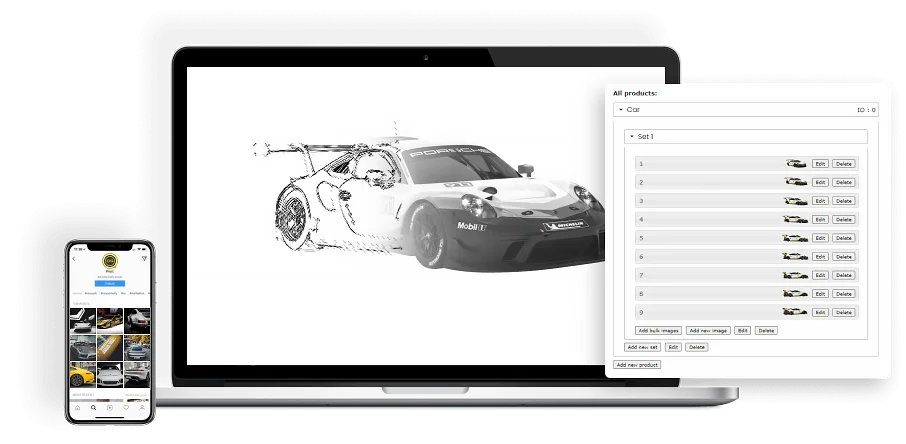
3つの簡単なステップ
独自の商品を簡単に表示する方法
2D、3D、またはリニア 360° 製品の作成は簡単です。画像をビューアのプレイリストに追加し、デザインに合わせて設定をカスタマイズしてページに追加します。
あらゆるタイプの商品を展示するために、私たちはすべての商品フォーマットをこのように考えてきました。 360° 商品では、3D または 2D 商品から線状商品までの商品タイプを表示できます。
3種類のホットスポットがあります。リンク、小さな情報ウィンドウ、および詳細情報ウィンドウを使用すると、製品に関する情報を特定の領域に表示できます。 ホットスポットを作成したら、それを複数の画像で使用できます。
水平および垂直の回転、回転、前後の画像、ズーム、スライドショー、カスタム リンク、情報、全画面表示など、さまざまなコントロールと機能を使用して製品を制御します。
画像を拡大すると、より詳細なバージョンの画像をロードすることで詳細に表示できるため、圧縮せずに高解像度の画像を使用でき、高速かつ遅延ロードが可能になります。

必要なすべての機能
1 つの製品に多くの機能が搭載されている
強力な画像回転ツール
ユニークで機能豊富なツールを使用すると、製品のさまざまな角度からの任意の数の画像、または 2D、3D、または線形画像を表示でき、優れた制御と機能を提供します。
レスポンシブレイアウト
使用するデバイスに関係なく、完全に応答し、適応します。
無制限の画像セット
複数の画像セットをサポートするこの機能により、3D オブジェクトなどの水平 (x 軸) および/または垂直 (y 軸) の両方の回転が可能になります。
モバイルおよびデスクトップデバイス向けに最適化
ビューアは、デスクトップまたはモバイル ブラウザーでビデオを視聴しているかどうかにかかわらず、あらゆる画面サイズとあらゆるデバイスに適応します。
グラフィックス画像スキン .png またはベクター スキン
2 つのスキンには .png 画像スキン 、 svg ベクター スキン 1 、または svg ベクター スキン 2 が付属しており、視覚的にはこれらのスキンは似ています。 Figma/.fig ファイルと、ベクター グラフィックスとインターフェイスの使用方法に関するビデオ チュートリアルが含まれています。
スキンデザインの可能性は無限大
ビューアにはグラフィカル/.png インターフェイスのオプションがあるため、インターフェイスのデザインに実際には制限がなく、インターフェイスに使用されている .png ファイルを独自のものに置き換えてウォレットを作成するだけです。マジックの例はこちらとビデオチュートリアルです。
遅延スクロールまたは遅延読み込み
ページ上にビューアが表示されている場合、スクロール時にビューアを初期化します。この方法では、ビューアがページの非表示部分にある場合、ビューアは初期化されず、ユーザーがその部分にスクロールしたときにのみ初期化されます。
高画質
パフォーマンスを犠牲にすることなく高画質をサポートします。
1 つの画像または一連の画像から開始する
特定の画像から開始したり、すべての画像がロードされた後に画像を配置したりする機能。
カスタマイズ可能なズーム倍率
ズーム率はカスタマイズ可能で、ズーム レベルを微調整することができます。これにより、画像を必要に応じて拡大または縮小できます。
ディープズーム
画像を拡大すると、画像のより詳細なバージョンをロードすることで詳細に表示できます。これにより、圧縮なしで高解像度の画像を使用したり、高速かつ遅延ロードしたりできます。
画像と画像セットの回転制限
視聴者が最初または最後の画像または設定に到達すると、録画は停止します。 最初と最後の画像またはセット間でのみ回転できるため、完全な 360° プロダクトまたは線形プロダクトがない場合に便利です。
カスタマイズ可能なマーカーまたはホットスポットの場所
マーカーの正確な位置を見つけるための組み込みツール。
マーカーまたはホットスポット
3 種類のホットスポット (リンク、小さな情報ウィンドウ、および詳細情報ウィンドウ) を使用すると、製品に関する情報を特定の領域に表示できます。 ホットスポットを作成したら、それを複数の画像で使用できます。
カスタマイズ可能なマーカーまたはホットスポット
マーカーまたはホットスポットは、任意のサイズまたは形状にすることができ、異なるものにすることもできます。たとえば、3 つのリンク タイプのホットスポットを追加する場合、各マーカーはサイズまたはマップの異なるグラフィックスを持つことができ、これはすべてのタイプのマーカー/ホットスポットに適用されます。
マウスホイールのサポート
マウス ホイールを使用して、ビューア画像を拡大または縮小します。
ナビゲーションウィンドウ
カスタマイズ可能な小さなナビゲーション ウィンドウで、ズームイン時に画像を回転できます。 ウィンドウ サイズは任意のサイズに設定でき、画像も元の画像から自動的に描画されます。
右クリックメニュー
カスタマイズ可能な右クリック コンテキスト メニューにより、パン、回転、全画面表示などのビューア コントロールが可能になります。
コントロールボタンバー
ボタンを備えたコントロール バー。 コントロール ボタン バーは、垂直方向では上部または下部に、水平方向では左、中央、または右に配置できます。
カスタムボタン
すべてのボタンはオプションであり、1 つ以上のボタンが不要な場合は簡単に削除できます。ボタンの順序は必要に応じて設定でき、ボタンの形状 (間隔と位置) を個別に設定して、微調整した制御を提供できます。
回転と回転ボタン
このボタンは、ビューアのパン機能と回転機能を切り替えます。
左右のボタン
このボタンは、ビューアの画像を左または右に回転するために使用されます。
高度な回転
たとえばここでは、ドラッグ時の回転速度をカスタマイズし、右または左ボタンを押したままにした時の回転速度をカスタマイズします。
引っ張って回す
ドラッグして回転 (垂直、水平、またはその両方)、このオプションの感度/速度をカスタマイズできます。
ズームインおよびズームアウトボタンとスクロールバー
ビューアを拡大または縮小する際の正確な制御。
情報ウィンドウボタンと情報ウィンドウ
情報ウィンドウ ボタンを使用すると、任意の HTML コンテンツをサポートし、デザインに合わせてスタイルを設定できる詳細なカスタム ウィンドウが表示されます。
ピンチとズームのジェスチャ
Iphone/IOS や Smasung S11/Android などのタッチ対応モバイル デバイスのピンチおよびズーム ジェスチャをサポートし、2 本の指で画像をズームインしたり、1 本の指でパンまたは回転したりできます。
スライドショー ボタンと休暇中にスライドショーを開始
ビューアの自動回転を再生または一時停止するためのスライドショー ボタン。離脱時にスライドショーを開始するのは非常に優れた機能です。マウスがビューアのビューポートから離れた後にスライドショーを開始します。
スライドショーの自動再生とスライドショーの回転速度をカスタマイズ可能
ビューアの準備ができたら画像の回転を自動的に開始し、スライドショーの回転速度をミリ秒単位でカスタマイズする機能です。
ハイパーリンクと全画面ボタン
ハイパーリンク ボタンをクリックすると新しいページが開き、ページ URI を設定でき、全画面ボタンは全画面をサポートします。
カスタマイズ可能なボタンのツールチップ
オプションのツールチップとカスタマイズ可能なツールチップ テキスト。
キーボードのサポート
キーボードの左右の矢印を使用して、ビューアの画像を回転します。
Copyright @ Mansan 2025
